如何巧妙设置定时提醒?
1、打开Excel目标文档,按【Alt】+【F11】组合键,进入VBA编辑状态。
2、在“工程资源管理器”窗口中,右键单击“VBAProject(练习.xls)”,在随即打开的快捷菜单中执行【插入】|【模块】命令,插入一个模块,如图1所示。
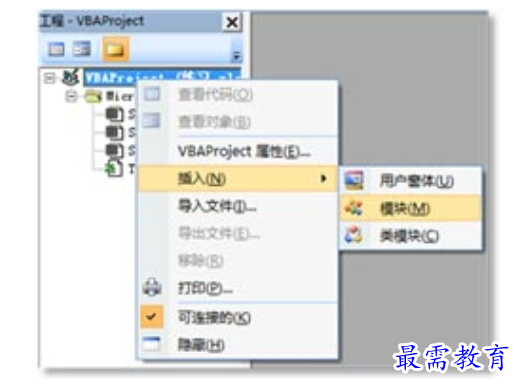
图1 插入新模块
3、选中“模块1”,执行菜单栏中的【视图】|【属性窗口】命令,在打开的“属性”窗口中将其更名为“提醒”,如图2所示。

图2 “属性”窗口
4、在“提醒”模块的代码窗口中输入如下代码,如图3所示。
Sub auto_open()
'设置一个自动运行的宏——auto_open
Application.OnTime TimeValue("08:30:00"), "tx"
'设置提醒时间——08:30:00(可以根据需要修改),设置调用提醒宏——tx.
Application.OnTime TimeValue("09:30:00"), "tx"
'再设置提醒一次。
End Sub
Sub tx()
'设置一个显示提醒消息的宏(名称要与上述自动运行宏中调用的名称一致)。
msg = MsgBox("下午要交稿!", vbInformation, "赶快发邮件")
'设置提醒对话框中的消息和标题(前面是消息内容,后面是对话框标题,请根据需要输入)。
End Sub
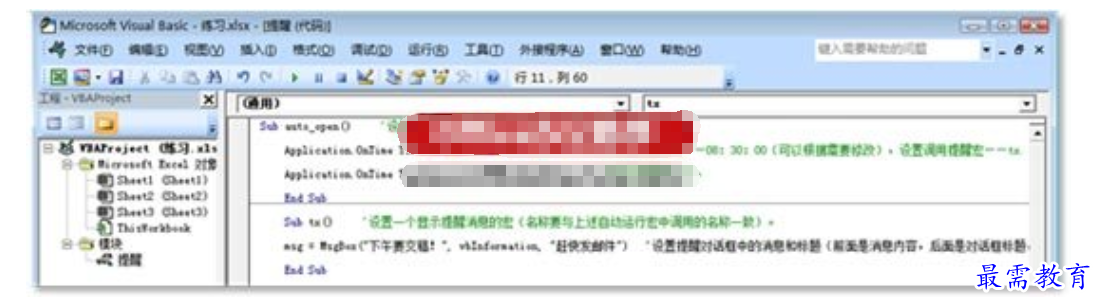
图3 输入代码
5、保存并退出VBA编辑状态,当设定的时间到来时,系统将弹出提示对话框提醒用户,如图4所示。

图4 提醒窗口
继续查找其他问题的答案?
-
Excel 2019如何使用复制、粘贴命令插入Word数据?(视频讲解)
2021-01-257次播放
-
2021-01-2227次播放
-
2021-01-2210次播放
-
2021-01-2212次播放
-
2021-01-226次播放
-
2021-01-223次播放
-
2021-01-222次播放
-
Excel 2019如何利用开始选项卡进入筛选模式?(视频讲解)
2021-01-223次播放
-
2021-01-223次播放
-
2021-01-222次播放
 办公软件操作精英——周黎明
办公软件操作精英——周黎明
 湘公网安备:43011102000856号
湘公网安备:43011102000856号 

点击加载更多评论>>